SOLIDWORKSのファイルなどの効率的な管理方法をお探しなら、SOLIDWORKS PDM が断然お勧めです。
この記事では、SOLIDWORKS PDM の概要から、始め方までご紹介します。
ファイル管理でお悩みのある方にお役立ていただけると思います。導入前の検討材料としてもお使いください。
目次
SOLIDWORKS PDMとは?
そもそもPDMとは?(PLMとの違い)
「PDM」とは「 Product Data Management」の略で、製造業において製品に関する設計工程で発生する CAD や BOM などのデータを一元管理するためのシステムです。PDM は CAD データ以外の設計情報・図面・ドキュメントなども効率的に管理することが可能です。
PDM と 混同されやすいのが 「PLM」 です。 PLM は 「Product Lifecycle Management」の略で、製品の企画から開発や設計、調達、製造、品質管理、販売、在庫管理、廃棄に至るまで製品の全工程に必要な製品データを管理します。
つまり、PDM は PLM システムの一部であるとも言えます。

~ちょっとだけ宣伝~
PDMは仕掛中の設計データを管理しますが、それ以上更新されることのない図面などの最終成果物の管理には向いていません。長期保管する必要のある成果物管理なら弊社独自開発の「成果物管理システム」にお任せください。低コストでお客様の環境に適した構成でご提供いたします。
ファイル管理を効率化する理由
設計に関する多数のファイルは、あらかじめ決められたルールに則り適切に管理する必要があります。そうでないと必要なものが見つからなかったり、人的ミスが発生したりして作業がスムーズに進められないからです。
設計者の人数が少なければ Windows のフォルダを使っても十分な管理ができるでしょう。しかし、大人数でのチーム設計になると管理が行き届かなくなってきます。そこでPDMシステムの出番です。
一般的なPDMの機能として、編集したファイルを共有するためにPDMサーバーに格納する処理を「チェックイン」、他のユーザーが同時編集できないように排他制御をかけた状態でPDMサーバー上の最新ファイルをローカルに持ってくることを「チェックアウト」といいます。
このチェックイン・チェックアウト機能があることで、フォルダ管理で発生しがちな「同じファイルを複数人が同時に更新しようとして先祖返りしてしまった」「編集したファイルをサーバーに共有し忘れて、最新ファイルが担当者のローカル環境にあった」といったことを防ぎます。
SOLIDWORKS PDMの基本機能
先にご紹介した、一般的なPDMの機能であるチェックイン・チェックアウトのほか、SOLIDWORKS PDMが持っている基本的な機能を2つご紹介します。
SOLIDWORKSのファイル形式や構成に完全に対応した管理機能
SOLIDWORKSファイル及び関連ドキュメントの管理システムとして、SOLIDWORKS PDM アーカイブサーバー(ファイルサーバー)の「ボルト」に保存して整理します。ボルトはデータベースを使用して、ファイルの参照関係、ユーザーやグループ権限、電子ワークフロー プロセスなどのあらゆる情報を管理します。
クライアント用2つのインターフェース
SOLIDWORKS PDMのクライアント側には、スタンドアロン版とアドイン版の2種類のインターフェースがあります。アドイン版では、SOLIDWORKSの操作中にSOLIDWORKSのタスクパネルから PDMのコマンドを実行できます。
※SOLIDWORKS PDM 2025 からはSOLIDWORKS PDM アドインはタスクパネルからコマンドマネジャーに変更されており、より使い勝手が向上しています。
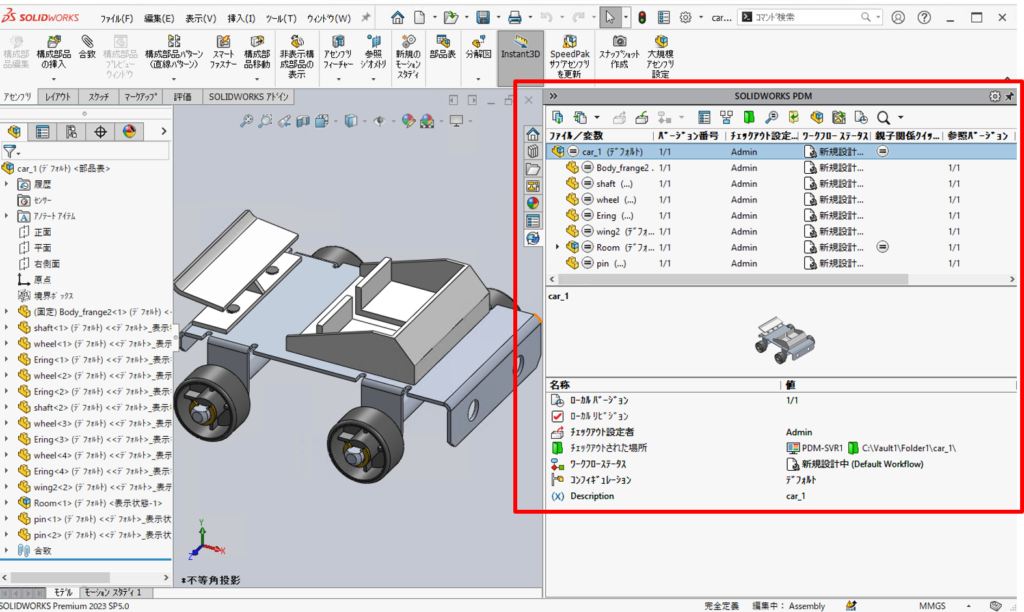
SOLIDWORKSユーザーにとっての利点
筆者がSOLIDWORKSで設計を行っている企業に勤務していた時に、PDMを選定したことがありました。PDMシステムには CAD インテグレーション機能が備わっているため、SOLIDWORKS PDM以外も候補に挙がっていたからです。
選定にあたり一番重要視したことは以下の2点です。
- SOLIDWORKS のコンフィグレーションに PDM が対応していること
SOLIDWORKS ユーザーであれば SOLIDWORKS のコンフィグレーション機能は使用しているからです。 - SOLIDWORKS の外部参照に対応していること
コンフィグレーションと同様に SOLIDWORKS ユーザーであれば外部参照を使用しているからです。
コンフィグレーション
コンフィグレーションは、3Dモデルでバリエーションをコントロールする機能です。寸法数値を他の値に切り替える、フィーチャーを抑制/抑制解除して形状の有無を切り替える、といったコントロールにより、ひとつのモデルで複数の形状パターンを作成する仕組みです。
たとえば、形状パターン毎にコンフィグレーション特有のカスタムプロパティ項目が異なっている、形状パターン毎にカスタムプロパティ値は異なっている場合に、形状パターンとカスタムプロパティ値の管理はSOLIDWORKS PDMなしでは難しいと思います。
どんなに優れた CAD インテグレーション機能であっても、元々の CAD/PDM に SOLIDWORKS のコンフィグレーション機能と同等な機能がなければ、 CAD インテグレーション機能で実装しても処理が複雑になってしまいます。複雑な処理は日常の使い勝手に大きく影響します。これは PDM 選定で実際に CAD インテグレーション機能の検証を実施した筆者の感想です。
外部参照
外部参照をサポートしていなければ、ファイル参照取得で必要なファイルが欠落してしまい設計ができません。SOLIDWORKS PDMは外部参照の関係まで完全に管理していますので、常に正しいモデルで設計を進められます。
SOLIDWORKS PDM は SOLIDWORKS のコンフィグレーションや外部参照に対応していて、SOLIDWORKS と同じ操作性になっています。
以上の2つのポイントを考慮して選定した結果、やはりSOLIDWORKS PDMが最適と判断し、導入を決定しました。
SOLIDWORKS PDMの構成
SOLIDWORKS PDMシステムの骨組みは、サーバーとクライアントの2つから成っています。それぞれ、幾つかのサーバー コンポーネント※と 3つのクライアント コンポーネントで構成されています。
- Web サーバー※
- Microsoft SQL サーバー
- SOLIDWORKS PDM アーカイブ サーバー
- SOLIDWORKS PDM データベース サーバー
- Web クライアント※
- SOLIDWORKS PDM クライアント(スタンドアロン/アドイン)
アーカイブサーバーとデータベースサーバーは、別々のサーバーに設定することも、全て同じサーバーにインストールすることもできます。
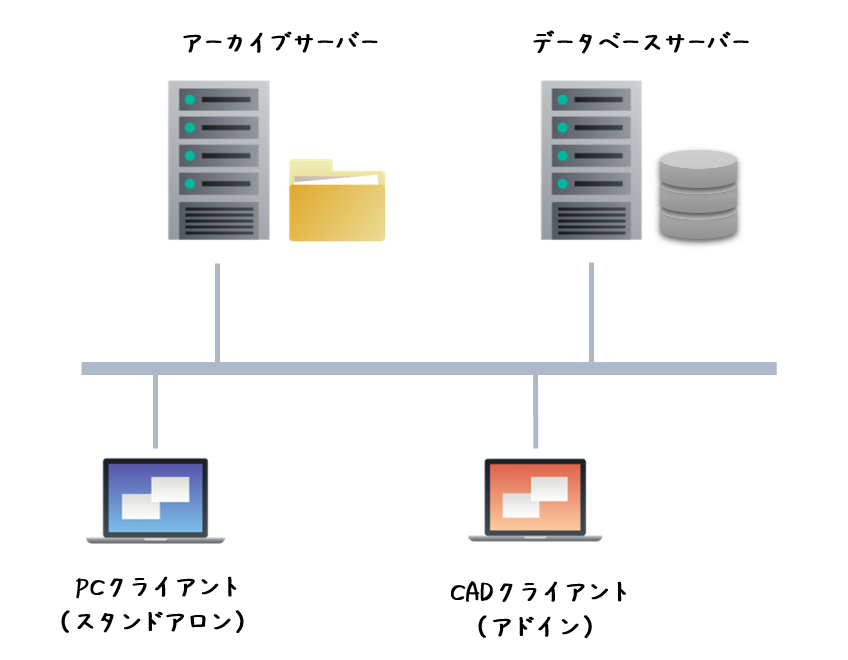
版
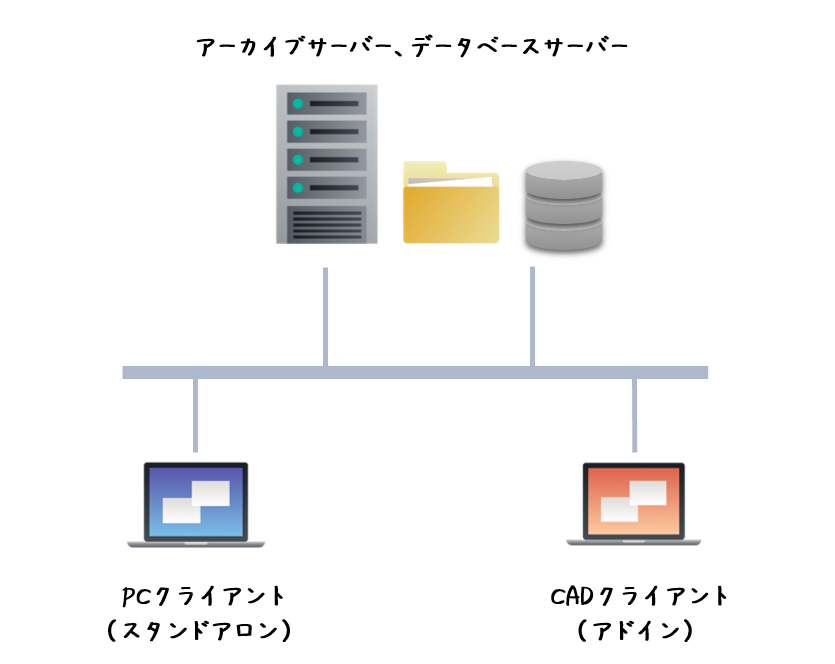
版
※Web サーバー、Web クライアントは必須ではないため、本記事では説明を省きます。
※ 「幾つかのサーバー コンポーネント」と記述したのは、お客様の環境によってサーバー構成が異なるためです。
SOLIDWORKS PDM アーカイブ サーバー
ボルトに格納される設計データなどのファイルはアーカイブ サーバーによって管理されます。
アーカイブ サーバーは良好なネットワーク接続(帯域幅)と豊富なディスク容量を持つコンピュータ上で実行されます。
SOLIDWORKS PDM データベース サーバー
SOLIDWORKS PDM データベースは、ファイルの情報(ファイル名、作成日時、作成者など)を管理します。
SOLIDWORKS PDM アーカイブ サーバーは、協調して動作する、PDM データベース サーバー サービスとMicrosoft SQL サーバー システムで構成されます。
筆者の経験では、社内の他システムでMicrosoft SQL サーバーを使用している場合でも、兼用せずに SOLIDWORKS PDM 専用のMicrosoft SQL サーバーを置いているケースが多いと思います。
PC クライアント(スタンドアロン)
Windows Explorer に接続されてデータベース サーバー (SQL ストアド プロシージャを使用) およびアーカイブ サーバーと直接通信します。
SOLIDWORKS PDM クライアントのスタンドアロン版は、SOLIDWORKSユーザーはもちろん、SOLIDWORKSをインストールしていないPCでも利用できます。
Windows Explorerに統合された使いやすいユーザーインターフェースで、Windows ExplorerにSOLIDWORKS PDM専用のタブやメニューが追加されるため、ファイルの閲覧や操作が非常に直感的です。そのため、ユーザーは新しいソフトウェアの操作方法を学ぶ必要がなく、すぐに作業を開始できます。
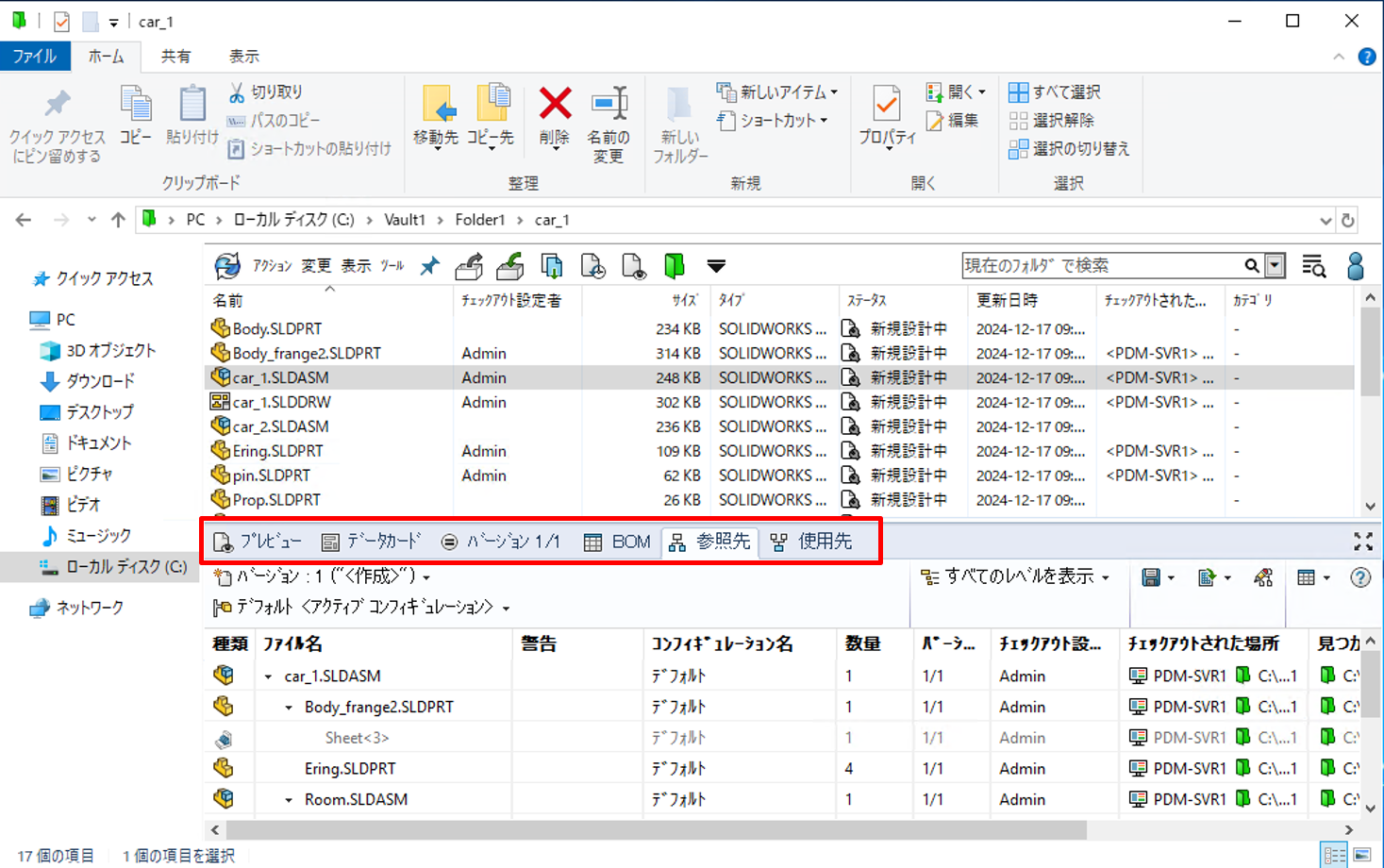
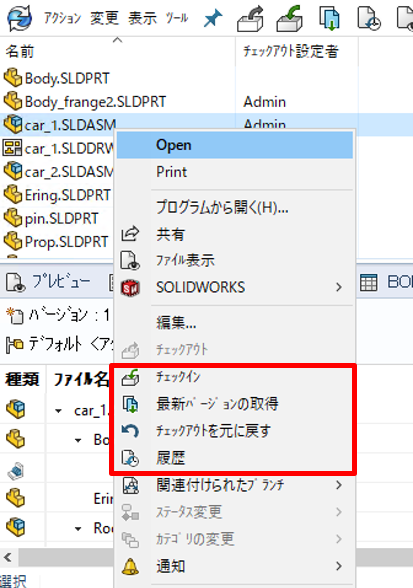
ファイルを選択して参照先タブを選択すると選択したファイルの参照先を表示します。プレビュー、データカード、バージョン、BOM、使用先タブを選択するとそれぞれの情報を表示できます。
ポップアップメニューからはチェックイン、チェックアウト、最新バージョンの取得、チェックアウトを元に戻すなどのコマンドを実行できます。
また、SOLIDWORKS のカスタムプロパティと SOLIDWORKS PDMのファイル変数を連携させると、クライアント上でPDMのファイル変数を表示できます。
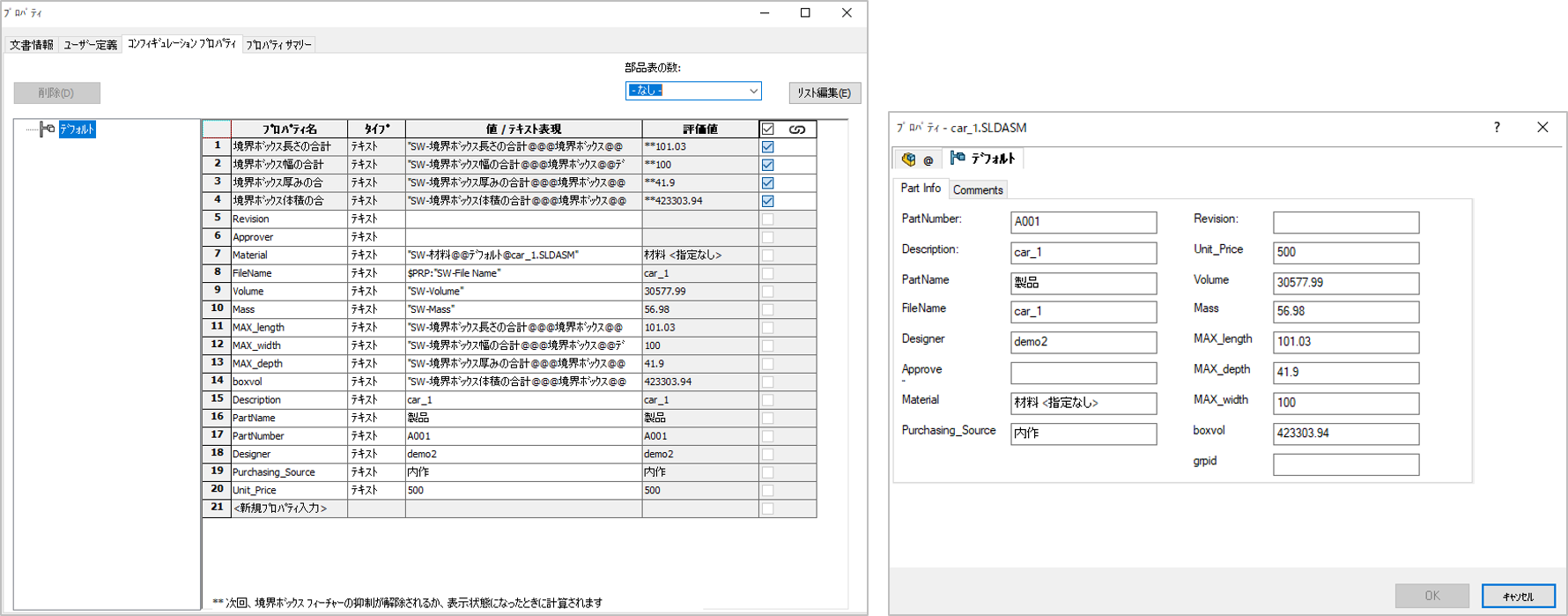
CAD クライアント(SOLIDWORKSアドイン)
SOLIDWORKS にアドインして使用します。SOLIDWORKS の操作中にSOLIDWORKS のタスクパネルやメニューから PDM のコマンドを実行できます。
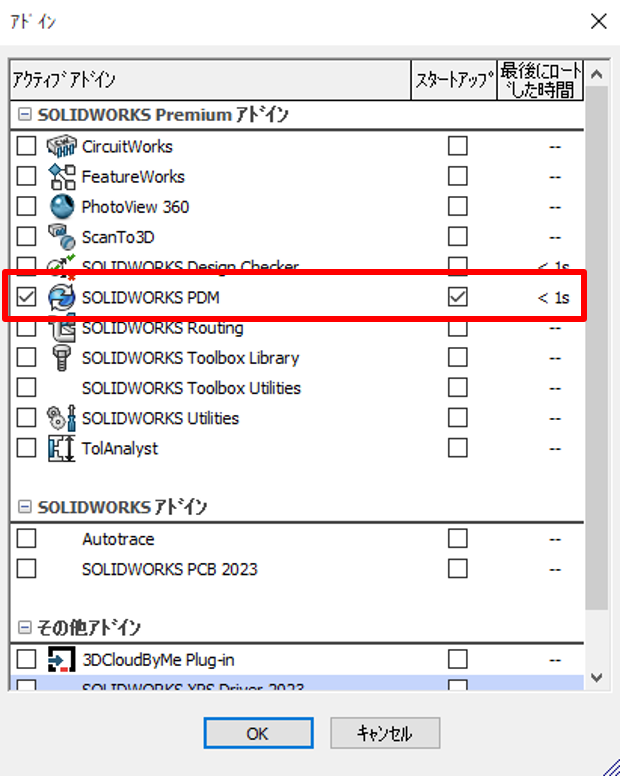
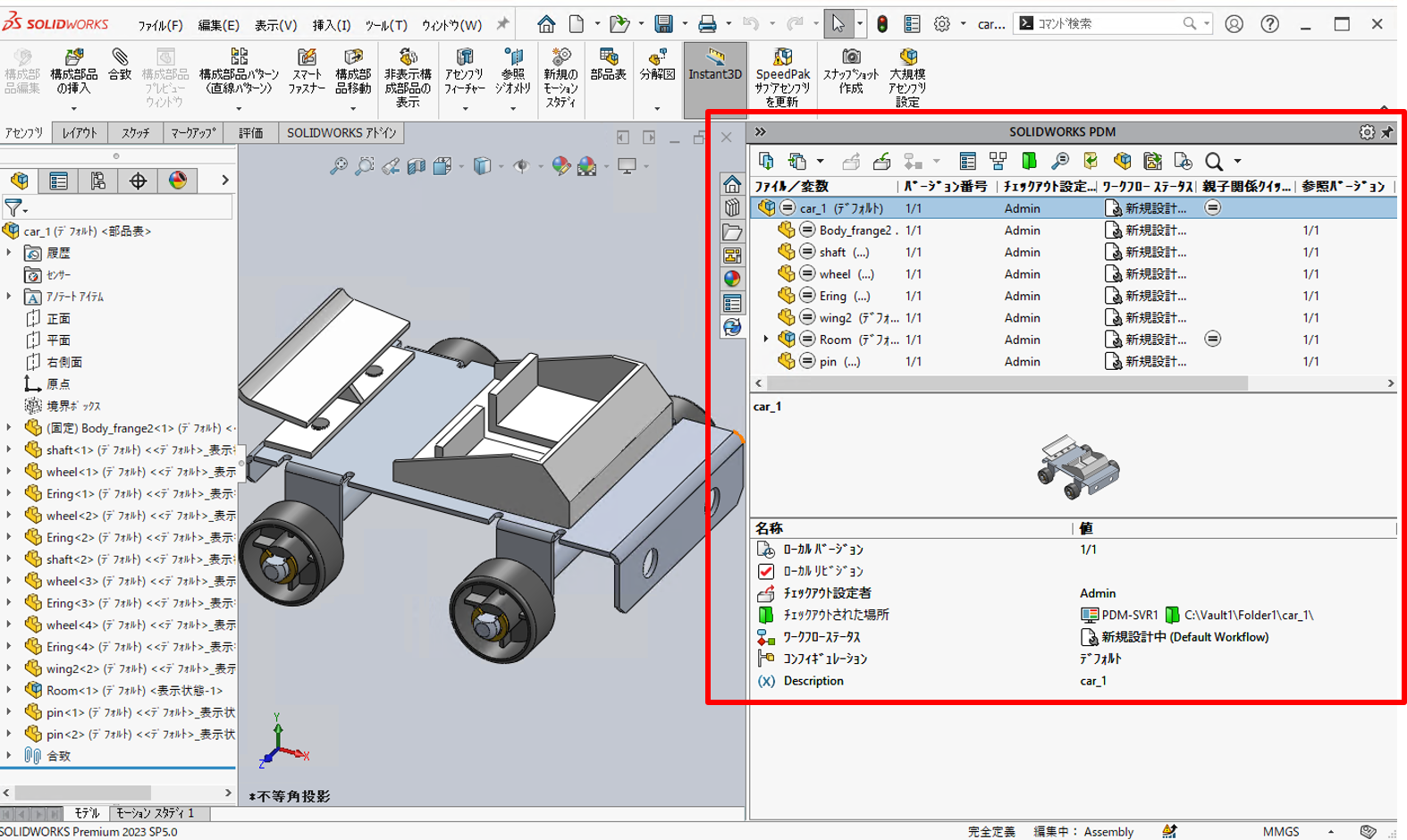
タスクパネルからはファイルの最新バージョンの取得、選択されたバージョンの取得、チェックアウト、チェックイン、チェックアウトを元に戻すなどのコマンドを実行できます。
ファイル構造や各ファイルのプレビュー表示や、ローカルバージョン、ローカルリビジョン、チェックアウト設定者、チェックアウトされた場所、ワークフローステータス、コンフィグレーションの確認もできます。

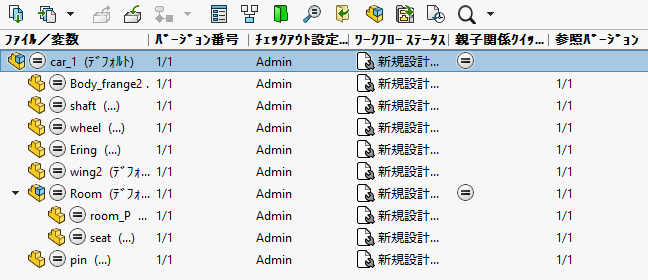
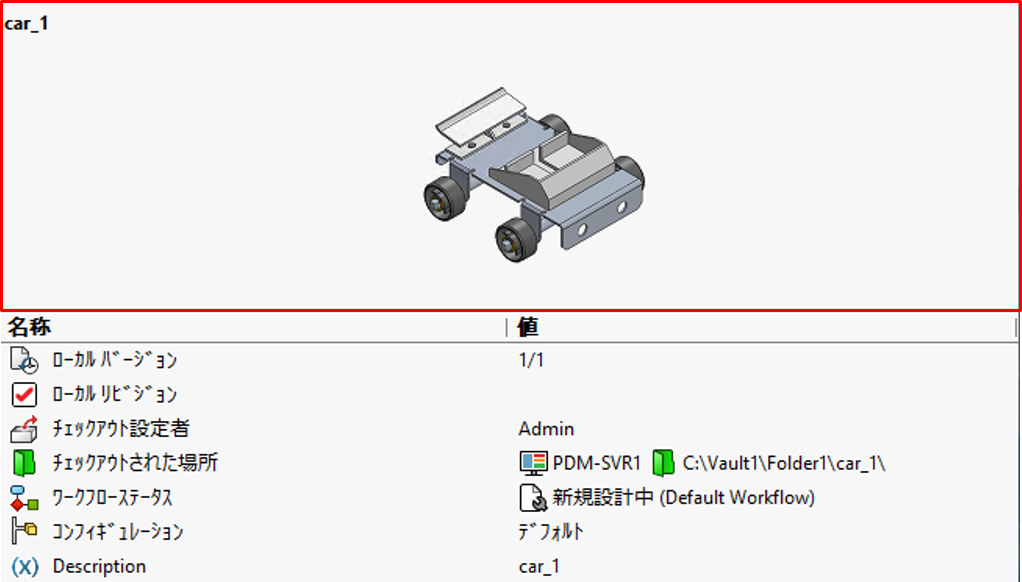
また、SOLIDWORKS のカスタムプロパティと SOLIDWORKS PDMのファイル変数を連携させると、アドイン上でPDMのファイル変数を表示できます。
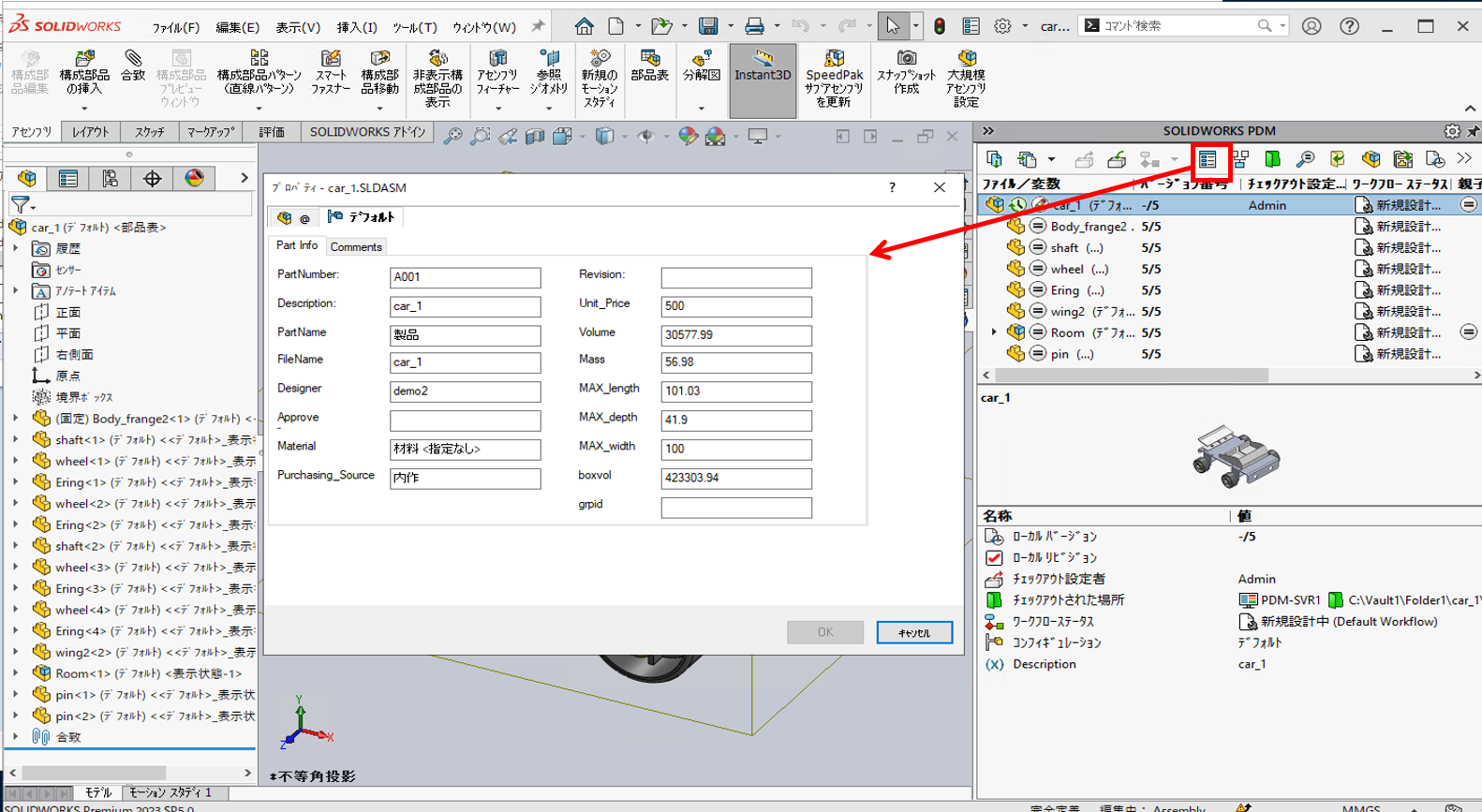
SOLIDWORKS PDMの始め方
インストールの方法
新しいシステムを導入するときには、操作性と同等にインストールのしやすさも重要です。
- SOLIDWORKS PDM アーカイブ サーバー
- SOLIDWORKS PDM データベース サーバー
- SOLIDWORKS PDM PCクライアント(スタンドアロン)
- SOLIDWORKS PDM CADクライアント(アドイン)
上に挙げたものはSOLIDWORKS Installation Manager で簡単にインストールできます。
PC クライアント、CAD クライアントは SOLIDWORKSのインストール時にセットでインストールすることもできます。
システム要件と使用環境
システム要件
SOLIDWORKS PDMのバージョンは、SOLIDWORKSのバージョンと同等以上である必要があります。また、SOLIDWORKS PDM が使用できる SOLIDWORKSのバージョンは、最新を含めて3つまでです。
SOLIDWORKS PDM 2025の場合、SOLIDWORKS 2025、SOLIDWORKS 2024、SOLIDWORKS 2023にアドインして使用できます。
※最新のシステム要件はメーカーサイトにてご確認ください。
筆者は、SOLIDWORKS PDM と SOLIDWORKS が同一バージョンのケースと異なるバージョンのどちらのケースも運用管理した経験がありますが、どちらも問題なく使用できていました。但し、特別な理由がなければ SOLIDWORKS PDM と SOLIDWORKS は同一バージョンで使用することをお勧めします。
使用環境
SOLIDWORKS PDM サーバー、PDM クライアントとも仮想環境に対応しています。
筆者は現在、お客様の環境の環境に合わせて受託開発、サポートを実施している関係でサーバー/クライントを仮想環境で使用しています。物理空間の環境に比べれば仮想環境はパフォーマンスが低くなりますが、現状では問題なく使用できています。
パフォーマンスを重視するお客様対応では、サーバー/クライントとも物理空間に環境を構築し受託開発/サポートを行っています。環境を合わせないとお客様の意図が伝わりにくいからです。お客様の意図が伝わればパフォーマンスの改善につなげられます。
※利用できるハイパーバイザはメーカーサイトにてご確認ください。
BCP(事業継続計画)対応として、SOLIDWORKS PDM サーバーを仮想環境に構築するメリットがあると思います。筆者も 以前の勤務先ではSOLIDWORKS PDM を仮想環境に構築していました。
ユーザーアカウントの設定方法
SOLIDWORKS PDMへは、専用のユーザーアカウントを持っている人だけがアクセスできます。
ユーザーアカウントを追加するにはユーザーを管理する権限が必要です。追加の方法は、アーカイブサーバーのインストール時に定義されるログインタイプによって異なります。
SOLIDWORKS PDM Standardの場合
SOLIDWORKS PDM ログイン(アーカイブサーバーのログイン)のユーザーアカウントを追加します。SOLIDWORKS PDMの管理ツールを使用し、直接情報を入力します。
SOLIDWORKS PDM Professionalの場合
SOLIDWORKS PDM ログインの他、Windows(Active Directory)ログインとLDAP(Lightweight Directory Access Protocol )ログインも利用可能です。Windows あるいは LDAP サーバーでユーザーのログイン名とパスワードを追加、管理します。
SOLIDWORKS PDM ログインを使用する場合は、設計部門で独自にユーザー管理を行う管理者が必要になってしまうので、管理業務を簡素化したい場合は Windowsログイン がおすすめです。
余談ですが、たまにしかPDM を使用していないユーザーから「パスワードを忘れてしまって…」と問い合わせがくることがよくありました。PDMに限らずですが、自分のログイン情報は自分で管理するよう徹底されてください。
アクセス権限の管理
ファイルとフォルダ上でアクセス権を制御可能です。SOLIDWORKS PDM の管理者は、個々のユーザーやグループに権限を与える/与えないを設定できます。 権限はフォルダやファイルの全体に設定するか、個別に設定するかを選択することができます。
SOLIDWORKS PDM の権限タイプは以下のようになります。
- 管理者権限(Administrative permissions)
管理者ユーザー、データカード、ワークフロー等のアドミニストレーション ツール機能へのアクセスをコントロールできます。 - フォルダ権限(Folder permissions)
ボルトで個々のフォルダへのアクセスをコントロールします。たとえば、管理者は設計者に設計で使用するフォルダへの(チェックイン、チェックアウト、削除などの)フルアクセス権限(書き込み)を与えますが、他部門のフォルダへは読みとり権限のみを与えます。 - ファイル権限(File permissions)
特定のファイルへのアクセスをコントロールします。 管理者によって必要とされる正しい権限を与えられたユーザーは、プロパティ ダイアログボックスのファイル権限タブから権限を設定できます。他のユーザーが個々のファイルを見ることができるかできないかをコントロールできます。 - 状態の権限(State permissions)
所定のワークフロー状態でファイルへのアクセスをコントロールします。 所定の状態にあるファイルをチェックアウトするにはフォルダと状態の両方の権限が必要です。 - トランジション権限(Transition permissions)
誰がファイルを1つのワークフロー状態から他の状態まで動かすことができるか決定できます。
フォルダ構造の設計
SOLIDWORKS PDMは、サーバーのフォルダ構成をボルトビュー(Vault View)としてクライアントのローカルディスクに取得して作業します。
SOLIDWORKS PDM ボルトビューとは、SOLIDWORKS PDM が管理するファイルやアイテムにアクセスできるビューです。Windows Explorerでは、ボルトアイコンを持つフォルダとして表示されます。
標準部品/標準ライブラリは全てのユーザーが読み取り権限のみで取得して作業をしますが、製品フォルダは製品の関係者のみにアクセス権を与えて作業を行います。
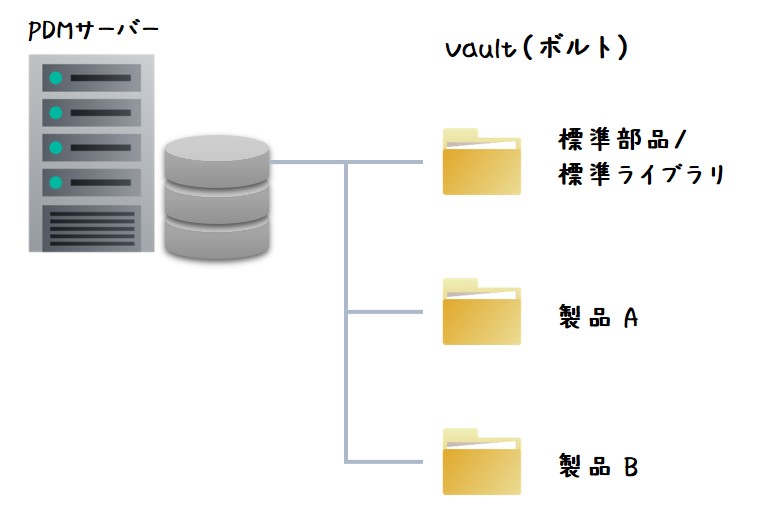
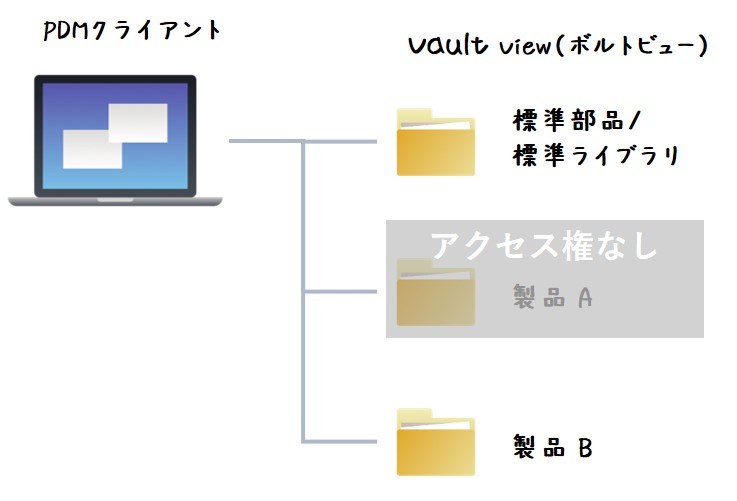
たとえば上記の図で、PDMクライアントは標準部品/標準ライブラリは読み取り権限のみで取得できます。製品 Aにはアクセス権がなく、製品Bにはアクセス権があるのでファイルを取得できます。
標準部品
標準部品フォルダには、頻繁に再利用されるCADデータが格納されています。JIS規格や社内標準のボルト、ねじ、ナットなどの結合要素、モーターやセンサーといった購入品のCADデータなどを格納して使用します。SOLIDWORKS ユーザーであれば、SOLIDWORKS Toolbox を標準部品にしているユーザーもいます。
流用設計に使用する部品群をあらかじめ製品のひな型としてアセンブリファイルに組み立てて登録しておき、SOLIDWORKS PDM のツリー コピー機能を使用して製品フォルダへコピーし設計を始めることもできます。製品フォルダへのコピー時にファイル名を変更することを忘れないでください。
SOLIDWORKS PDM のツリー コピーは参照を持つファイルのコピーができるので、アセンブリファイルをコピーすることもできます。
作業用フォルダ
ボルトビュー内に作業用フォルダを作成した場合は、アクセス権のある全てのユーザーに共有されることを覚えておいてください。ローカル環境に作成した作業用フォルダ内は自分にしか見えません。
せっかく作成した部品をローカルに置きっぱなしにして、チームメンバーが困っていたという例が過去に何件もありました。他の設計者へ共有する場合には、ボルトビュー内にデータを移動するのをお忘れなく。
次回予告
今回はSOLIDWORKS PDM の概要から、始め方までをご紹介しました。次回はファイル管理の流れや機能についてさらに具体的にご説明します。

もし既にご質問やお困りごとがありましたら、お気軽にご相談ください。テクノソリューションズのSOLIDWORKS PDM導入支援サービスはコチラ













